
Legg til en figur eller linje på en Freeform-tavle på Mac
Freeform inneholder hundrevis av figurer i en rekke ulike kategorier. Når du har lagt til en figur på tavlen, kan du tilpasse figuren på mange forskjellige måter.
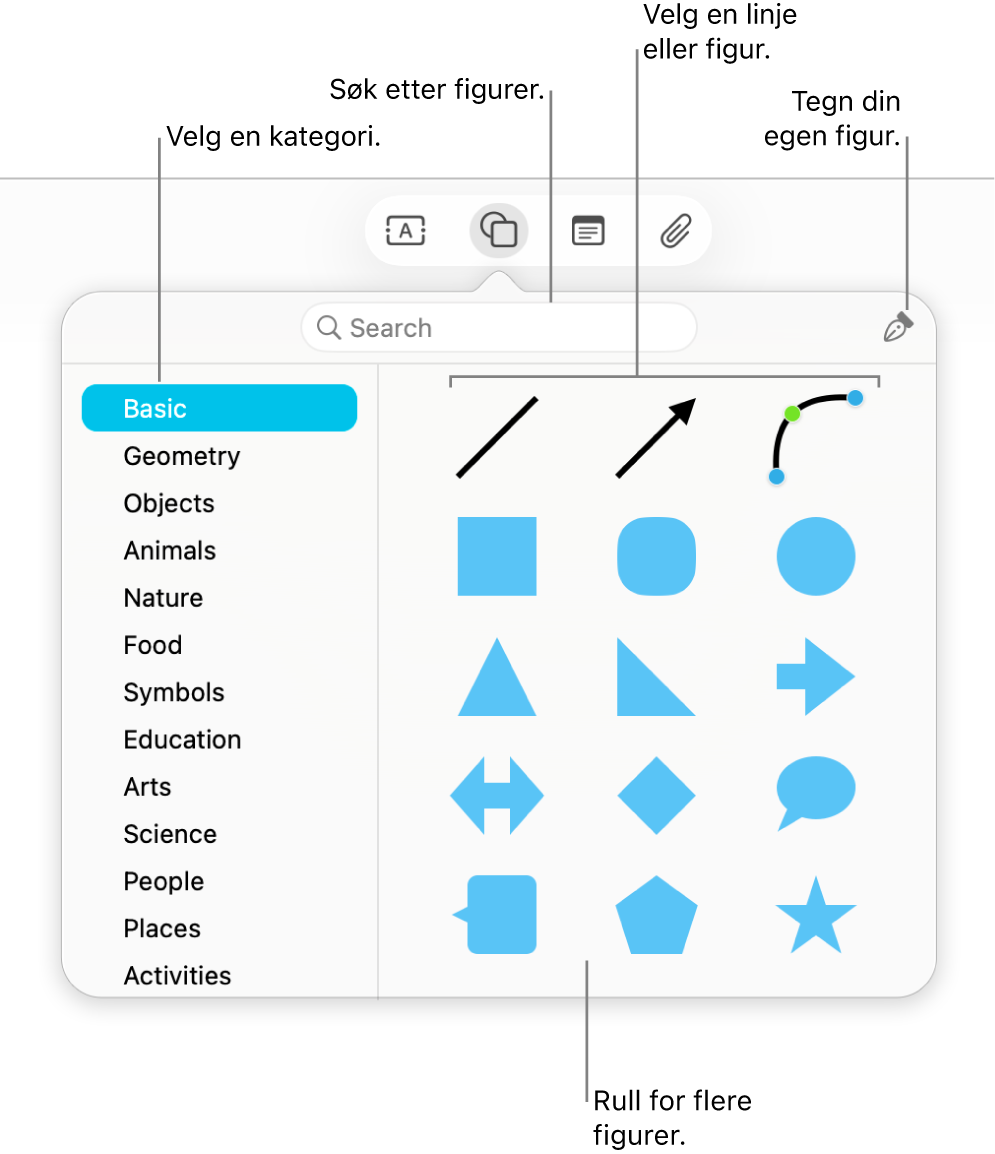
Legg til og formater en figur eller linje
Åpne Freeform-appen
 på Macen.
på Macen.Åpne en tavle eller opprett en ny.
Klikk på
 , og velg deretter en figur eller linje.
, og velg deretter en figur eller linje.Du kan rulle deg gjennom figurbiblioteket, velge en kategori til venstre eller søke for å finne figuren du vil bruke. Du kan også bruke
 til å tegne en figur selv.
til å tegne en figur selv.Hvis du vil endre kantlinjetykkelse, farge og mer, markerer du figuren eller linjen og bruker formateringsverktøyene.
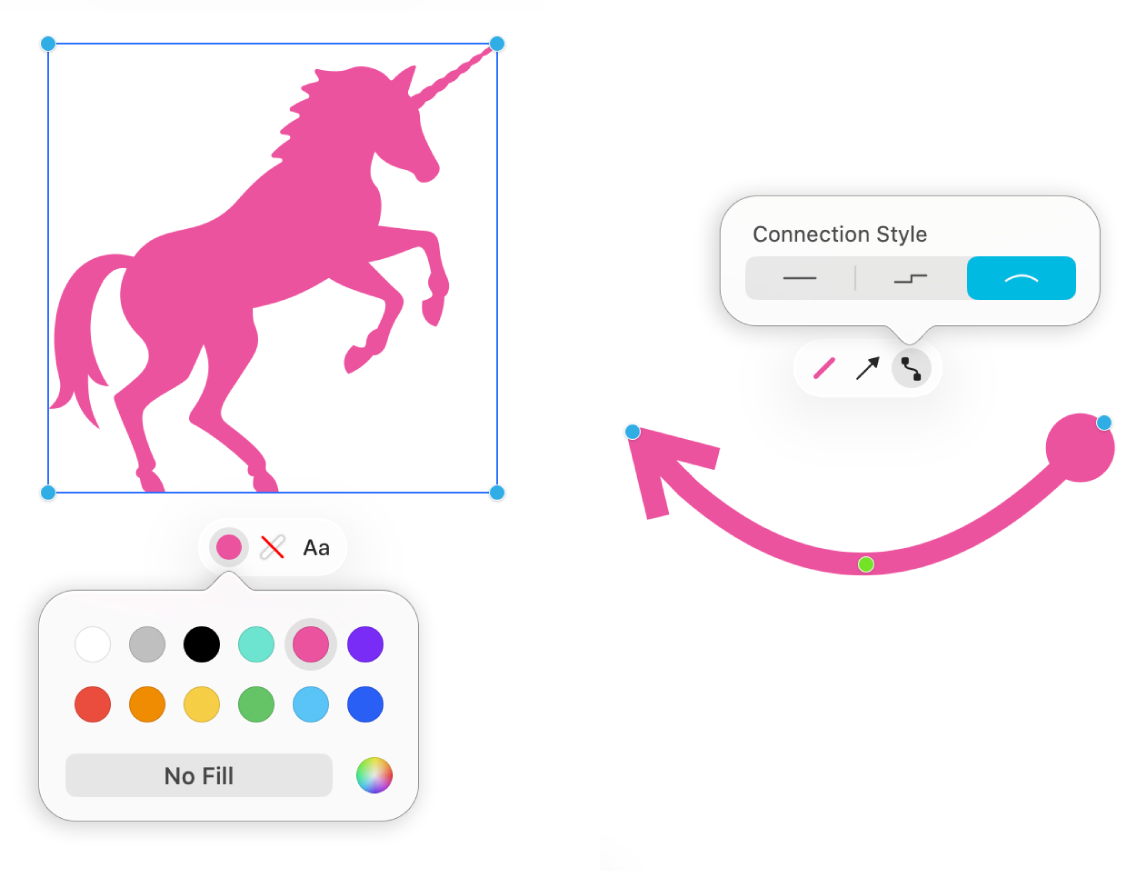
Verktøy
Beskrivelse
Fyllinspektør-knappen

Endre fargen på en figur.
Strekinspektør-knappen
 eller
eller 
Endre type kantlinje, kantlinjetykkelse og kantlinjefarge for en figur eller linje.
Tekstinspektør-knappen

Endre formateringen til all tekst i en figur, inkludert font, farge, størrelse, justering og listestil.
Inspektør for linjeslutt-knappen

Legg til en pil eller en annen figur på en linje.
Inspektør for forbindelseslinje-knappen

Endre type forbindelseslinje: rett, vinklet eller kurvet. (Tilgjengelig når du legger til en forbindelseslinje mellom to objekter.)
Rediger en figur eller linje
Åpne Freeform-appen
 på Macen.
på Macen.Åpne en tavle som inneholder en figur, eller legg til en figur på en tavle.
Marker figuren eller linjen og velg Format > Figurer og linjer > Gjør redigerbar.
Etter at du har gjort figuren eller linjen redigerbar, kan du bruke håndtakene til å endre fra en kurvet til en rett linje og legge til flere håndtak for flere variasjoner.
Tips: Prøv de ulike valgene i Format > Figurer og linjer. Noen figurer kan tilpasses på unike måter. Du kan for eksempel endre en standard femtagget stjerne til en funklende stjerne med tjue tagger, og justere hvor avrundet hjørnene i en firkant skal være. Marker en figur. Hvis figuren har noen grønne håndtak, flytter du dem.
Bytt en figur
Åpne Freeform-appen
 på Macen.
på Macen.Åpne en tavle som inneholder en figur, eller legg til en figur på en tavle.
Hold nede Kontroll-tasten og klikk på figuren, og velg deretter Endre figur.
Velg en annen figur fra menyen.
Legg til tekst i en figur
Åpne Freeform-appen
 på Macen.
på Macen.Åpne en tavle som inneholder en figur.
Dobbeltklikk på figuren, og begynn å skrive.
Hvis du vil legge til formatering i teksten, gjør du ett av følgende:
Marker teksten og bruk formateringsverktøyene.
Marker en figur, klikk på
 og bruk formateringsverktøyene.
og bruk formateringsverktøyene.
Kombiner figurer
Når du markerer flere figurer, kan du kombinere dem på forskjellige måter (du kan for eksempel slå dem sammen til én figur eller trekke én figur fra en annen). Klikk på ![]() for å starte.
for å starte.
Bygg videre på tavlen ved å legge til tekst, huskelapper, bilder, videoer, diagrammer, tabeller, lenker og andre filer.